- VMware
- VMware vCenter Server (VCSA), VMware vSphere
- 24 mai 2024 à 13:57
-

Grâce à VMware Workstation Pro, vous pouvez vous connecter à votre serveur VMware vCenter Server pour transférer des machines virtuelles depuis et vers votre ordinateur.
- Se connecter à votre serveur VMware vCenter Server depuis VMware Workstation Pro
- Télécharger une machine virtuelle depuis votre serveur VMware vCenter Server (VCSA)
- Envoyer une machine virtuelle de VMware Workstation vers votre serveur VMware vCenter Server (VCSA)
1. Se connecter à votre serveur VMware vCenter Server depuis VMware Workstation Pro
Sur notre serveur VMware vCenter Server, nous avons créé une machine virtuelle "Win 10 v2004 x64" dans un dossier "VMs Windows".
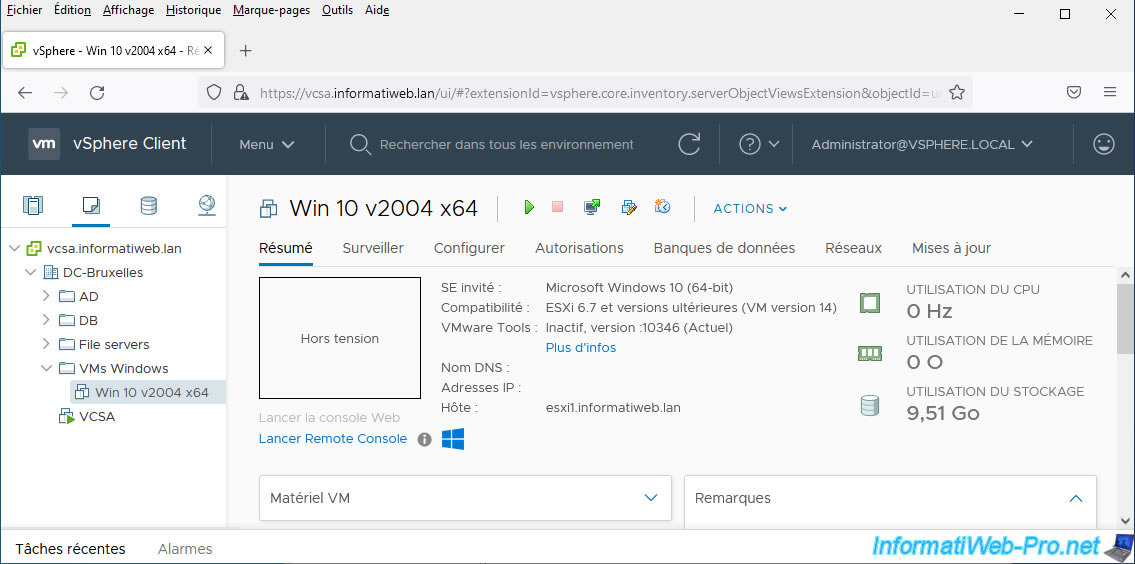
Dans VMware Workstation, allez dans le menu "File" et cliquez sur : Connect to Server.
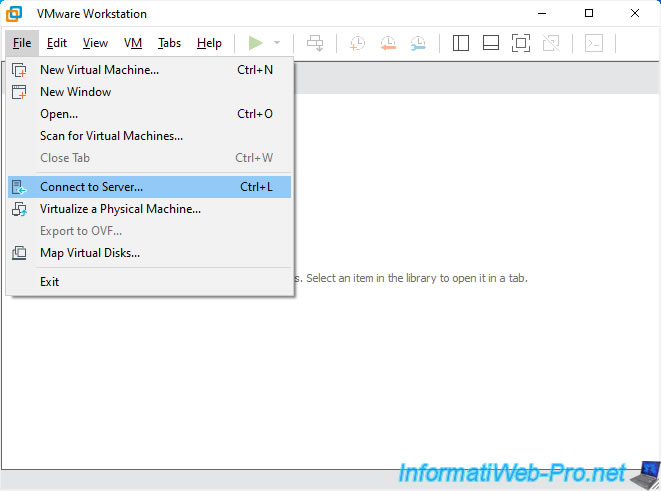
Comme indiqué par VMware Workstation, vous pouvez vous connecter à un serveur VMware ESX (ESXi) ou VMware vCenter Server.
Pour cela, indiquez :
- Server name : le nom de domaine ou l'adresse IP de votre serveur VMware vCenter Server.
Dans notre cas : vcsa.informatiweb.lan. - User name : le nom d'utilisateur d'un compte présent sur votre serveur VMware vCenter Server qui possède les autorisations nécessaires pour accéder aux machines virtuelles de celui-ci.
Dans notre cas : administrator@vsphere.local. - Password : le mot de passe de ce compte.
Ensuite, cliquez sur : Connect.
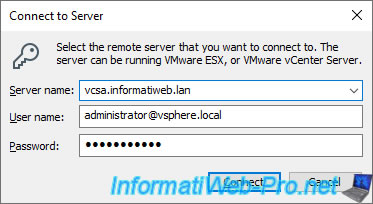
Patientez pendant la connexion à votre serveur VMware vCenter Server.
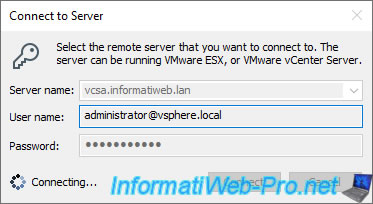
VMware Workstation vous proposera d'enregistrer les informations de connexion pour ce serveur.
Choisissez ce que vous souhaitez entre :
- Remember : se souvenir de ces informations de connexion et ne plus poser cette question.
- Never for This Host : ne jamais se souvenir de ces informations. Cette question ne sera donc plus posée pour ce serveur.
- Not Now : pas maintenant. Ces informations de connexion ne seront pas sauvegardées cette fois-ci et cette question sera à nouveau posée la prochaine fois.
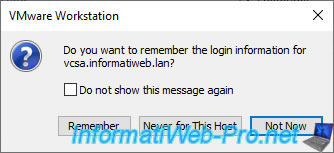
Une fois connecté à votre serveur VMware vCenter Server, VMware Workstation vous affichera :
- CPU Usage / Capacity : le niveau d'utilisation total du processeur (en MHz ou GHz) par les différents hôtes VMware ESXi liés à votre serveur VMware vCenter Server, ainsi que sa capacité totale.
- Memory Usage / Capacity : le niveau d'utilisation total de la mémoire vive (en MB ou GB) par les différents hôtes liés à votre serveur vCenter Server, ainsi que sa capacité totale.
Dans notre cas, nous possédons 2 serveurs VMware ESXi qui sont liés à notre serveur VMware vCenter Server "vcsa.informatiweb.lan".
Chacun de ces serveurs VMware ESXi possède un processeur cadencé à 3,00 GHz (fréquence de base) avec 4 coeurs logiques chacun.
La capacité totale pour le processeur (CPU) affichée par VMware est donc : 2 (1 processeur par serveur ESXi) x 3 (fréquence de base du CPU) x 4 (le nombre de coeurs de processeur disponible sur chaque serveur) = 24 GHz.
Pour la mémoire vive (RAM), nos 2 serveurs VMware ESXi possèdent chacun 16 Go de RAM.
La capacité totale pour la mémoire vive (RAM) affichée par VMware est donc 2 x 16 Go de RAM = 32.0 GB.
Ensuite, vous trouverez la liste des machines virtuelles (Virtual Machines) disponibles sur votre serveur VMware vCenter Server, mais selon la hiérarchie (centres de données et dossiers) définie sur celui-ci.
Dans notre cas, nous voyons donc par défaut notre centre de données "DC-Bruxelles".
Néanmoins, sachez que les vApp que vous auriez potentiellement créées sur votre serveur VMware vCenter Server n'apparaitront pas dans VMware Workstation.
Pour finir, vous trouverez la liste des dernières tâches qui ont été exécutées sur votre serveur VMware vCenter Server avec :
- Name : le nom de la tâche
- Target : la cible (le nom de l'objet concerné sur le serveur)
- Status : le résultat de cette tâche
- Initiated by : le domaine et le nom d'utilisateur de l'utilisateur qui est à l'origine de cette tâche sur le serveur
- Start Time : la date et l'heure à laquelle celle-ci a démarré
Pour en savoir plus sur le matériel (processeur, mémoire vive, ...), ainsi que la hiérarchie de l'inventaire de notre serveur VMware vCenter Server, référez-vous à notre tutoriel : VMware vSphere 6.7 - Créer et gérer votre inventaire dans vCenter Server.
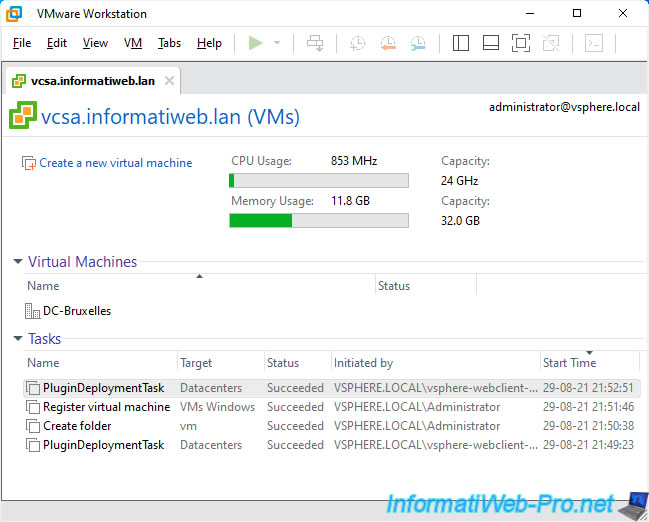
2. Télécharger une machine virtuelle depuis votre serveur VMware vCenter Server (VCSA)
Pour télécharger une machine virtuelle depuis votre serveur VMware vCenter Server vers votre ordinateur, rentrez dans le centre de données, puis les dossiers (le cas échéant) pour accéder à la machine virtuelle souhaitée.
Dans notre cas, nous rentrons d'abord dans notre centre de données "DC-Bruxelles".
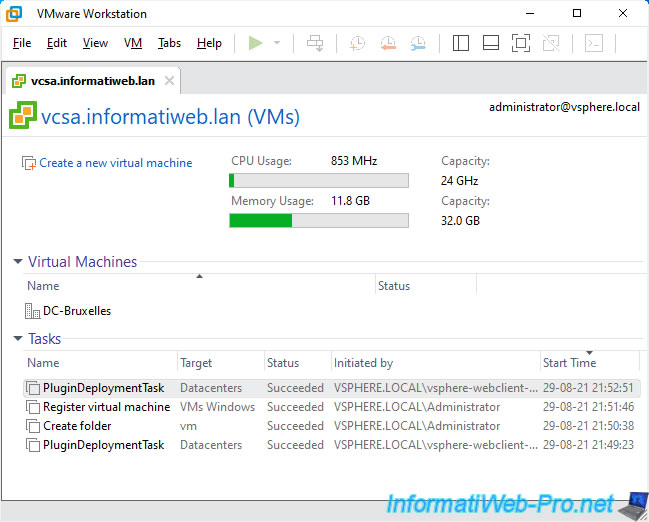
Ensuite, nous rentrons dans le dossier "VMs Windows".
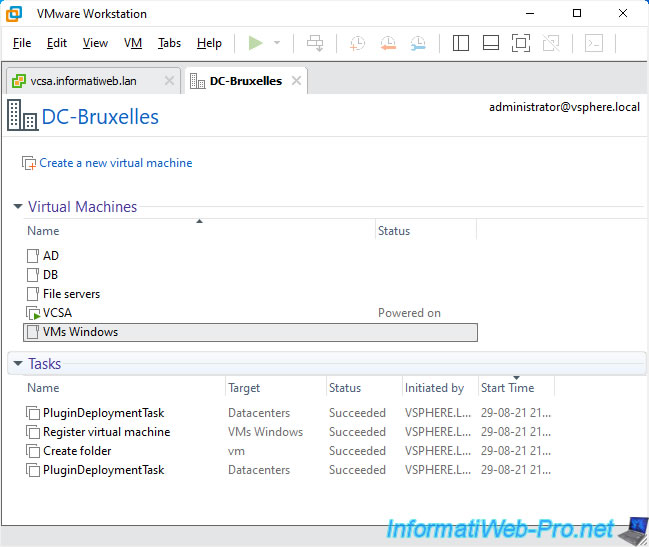
Comme prévu, notre machine virtuelle "Win 10 v2004 x64" apparait.
Cliquez sur celle-ci pour l'ouvrir à distance dans VMware Workstation.
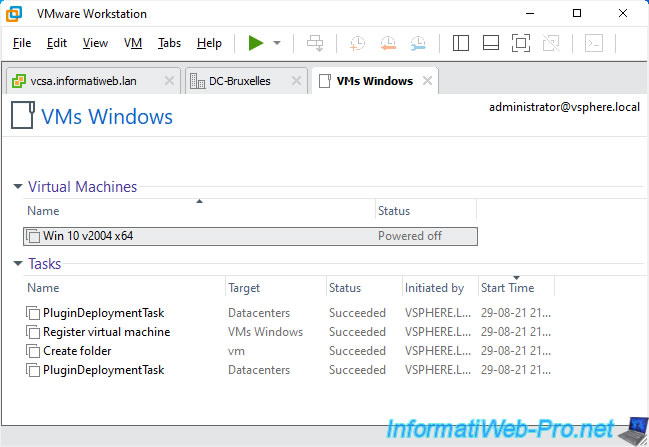
Comme prévu, notre machine virtuelle distante apparait dans VMware Workstation.
Si vous regardez l'emplacement du fichier de configuration (Configuration file) de celle-ci, vous verrez que celui-ci se trouve sur la banque de données de votre hyperviseur VMware ESXi.
Dans notre cas, la banque de données est nommée "HDD2".
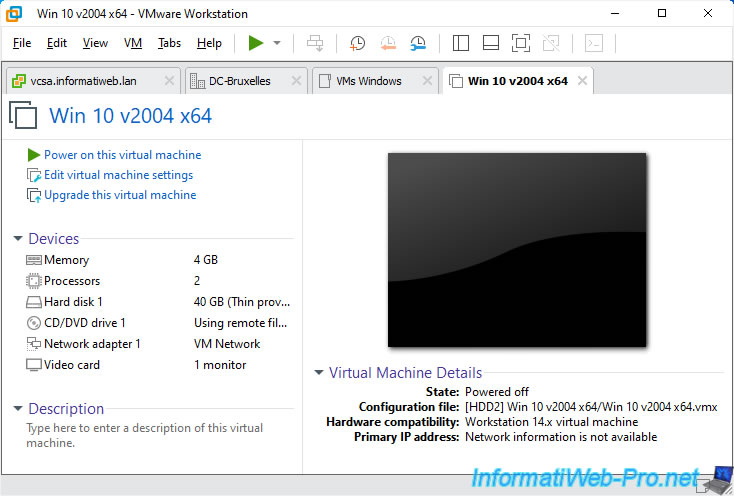
Pour télécharger cette machine virtuelle sur votre ordinateur, faites un clic droit sur cet onglet (dont le nom est celui de cette machine virtuelle), puis cliquez sur : Manage -> Download.
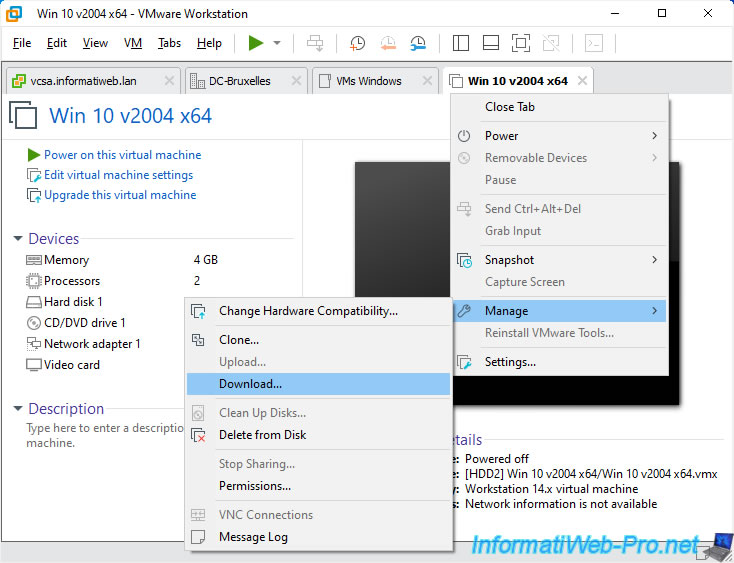
La fenêtre "Download Virtual Machine" apparait.
Par défaut, la machine virtuelle sera téléchargée sur votre ordinateur sous le même nom que celui d'origine et le dossier où celle-ci sera stockée correspond au dossier par défaut configuré dans les paramètres de VMware Workstation.
Changez ces informations si besoin, puis cliquez sur Download.
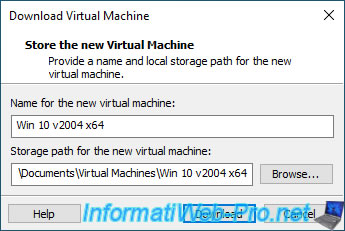
Patientez pendant le téléchargement de cette machine virtuelle.
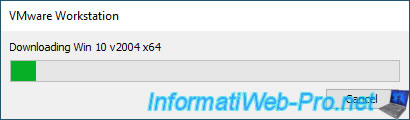
Une fois la machine virtuelle téléchargée, VMware Workstation l'ouvrira automatiquement.
Comme vous pouvez le voir, celle-ci est stockée localement. Contrairement à l'autre qui se trouvait dans la banque de données "HDD2" de notre hôte VMware ESXi.
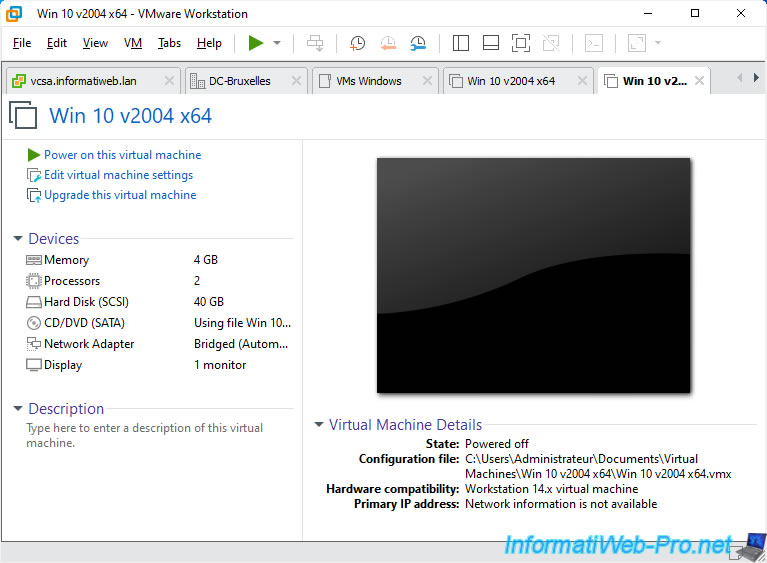
Notez que l'avantage de cette technique est que la machine virtuelle sera conservée au format ".vmx" et non au format OVF comme ça aurait été le cas si vous aviez téléchargé cette machine virtuelle depuis le vSphere Client de votre serveur VMware vCenter Server.
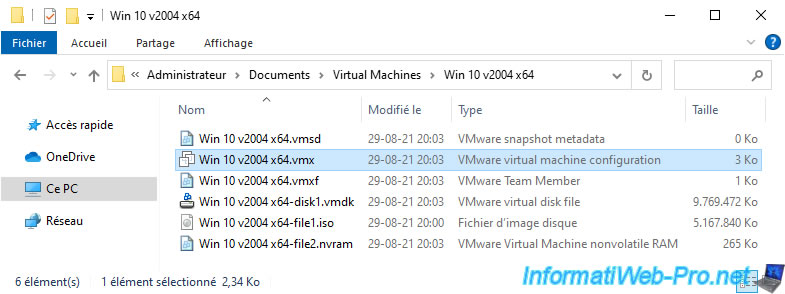
3. Envoyer une machine virtuelle de VMware Workstation vers votre serveur VMware vCenter Server (VCSA)
Grâce à VMware Workstation, vous pourrez aussi transférer une machine virtuelle de votre ordinateur vers votre serveur VMware vCenter Server.
Pour cela, il vous suffit de faire un clic droit sur l'onglet de la machine virtuelle souhaitée, puis de cliquer sur : Manage -> Upload.

Si vous vous êtes déjà connecté précédemment à votre serveur VMware vCenter Server (comme expliqué à l'étape 1 de ce tutoriel), votre serveur vCenter Server apparaitra dans la liste des serveurs de destination.
Dans ce cas, sélectionnez-le et cliquez sur Next.
Sinon, sélectionnez "Other VMware vSphere Server" et cliquez sur "Next" pour spécifier les informations de connexion à votre serveur VMware vCenter Server.
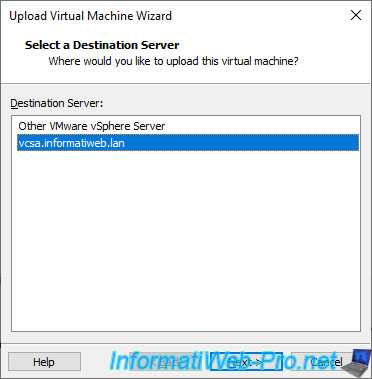
Sélectionnez à quel endroit de l'inventaire de votre serveur VMware vCenter Server cette machine virtuelle devra être ajoutée et cliquez sur Next.
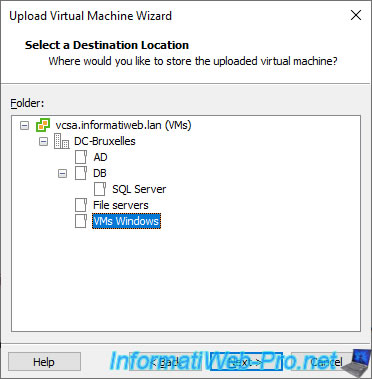
Ensuite :
- Name : indiquez sous quel nom cette machine virtuelle devra être créée sur votre serveur VMware vCenter Server, ainsi que sur l'hôte VMware ESXi.
- Host : sélectionnez sur quel hôte VMware ESXi celle-ci devra être créée et être exécutée.
Etant donné que plusieurs serveurs VMware ESXi peuvent être liés à un même serveur VMware vCenter Server, VMware Workstation vous permet de sélectionner l'hôte VMware ESXi de destination. - Datastore : sélectionnez la banque de données souhaitée dans laquelle la machine virtuelle devra être stockée sur l'hôte VMware ESXi sélectionné ci-dessus.
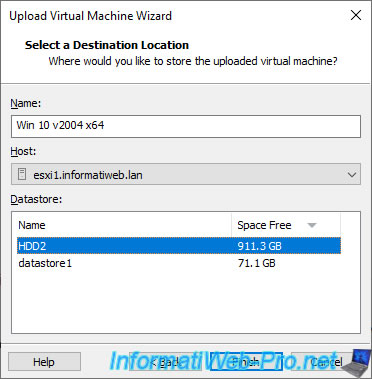
Patientez pendant l'envoi (Uploading) de votre machine virtuelle vers votre serveur VMware vCenter Server et plus précisément vers l'hôte VMware ESXi souhaité.
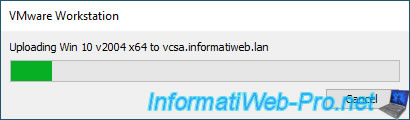
Une fois la machine virtuelle envoyée à votre serveur, celle-ci sera disponible sur votre serveur VMware vCenter Server.
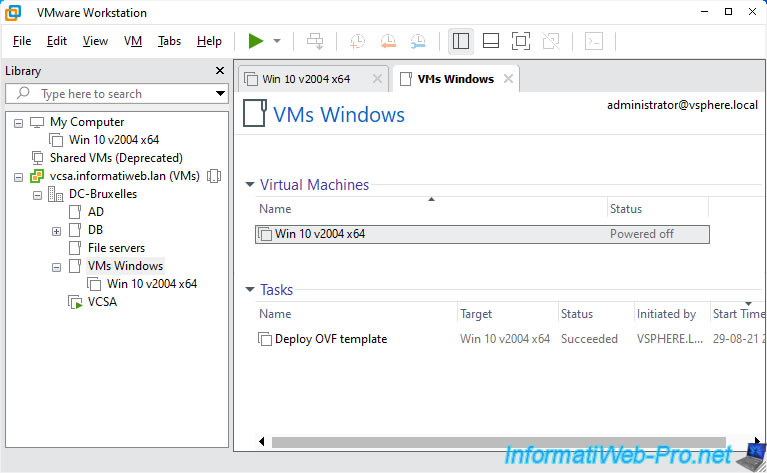
Comme vous pouvez le voir, la machine virtuelle a bien été envoyée dans la banque de données "HDD2" de notre hôte VMware ESXi.
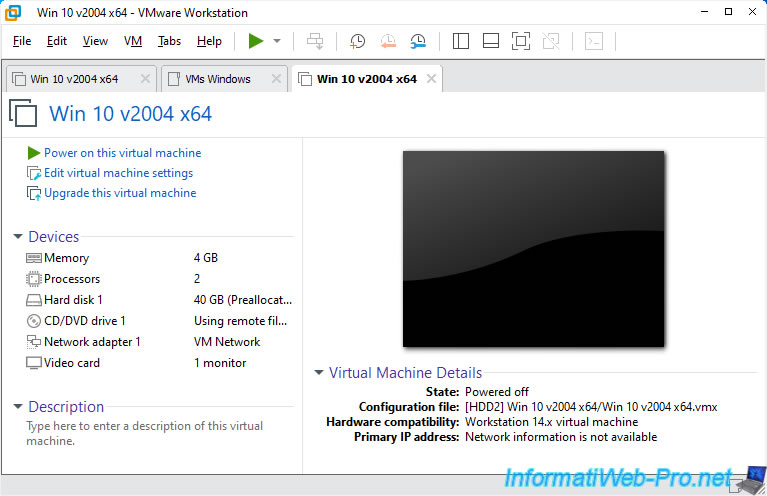
Et celle-ci apparait donc également dans le "vSphere Client" de notre serveur VMware vCenter Server.
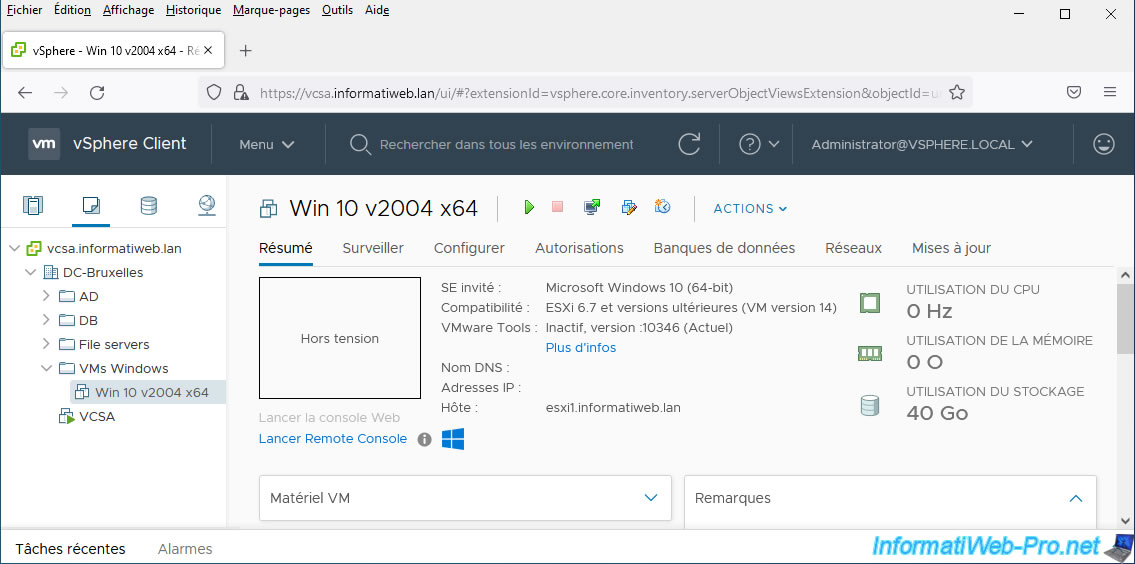
Partager ce tutoriel
A voir également
-

VMware 23/11/2022
VMware ESXi 6.7 - Présentation de la console VMRC (VMware Remote Console)
-
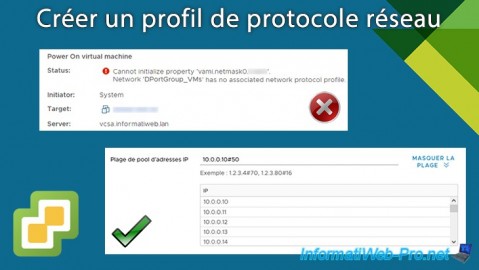
VMware 24/1/2025
VMware vSphere 6.7 - Créer un profil de protocole réseau
-

VMware 14/2/2024
VMware vSphere 6.7 - Installer vCenter Server avec BDD SQL Server
-

VMware 20/11/2024
VMware vSphere 6.7 - Migrer VMs via vMotion (changer format disque virtuel)


Vous devez être connecté pour pouvoir poster un commentaire